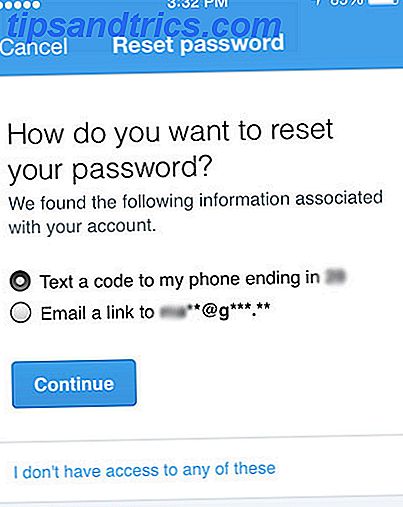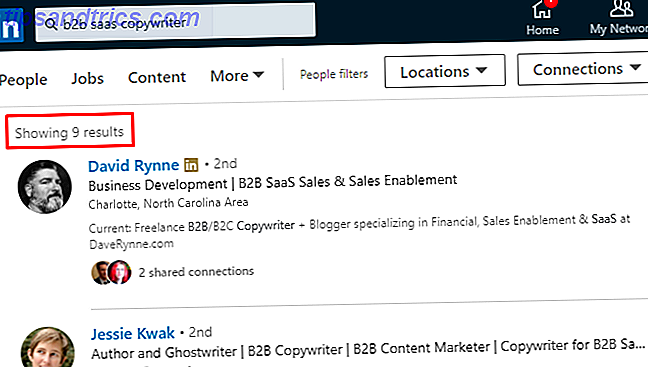Más de 1.200 millones de personas en todo el mundo usan Microsoft Office.
Descuento del 80% de las compañías Fortune 500 que utilizan Microsoft con soluciones Enterprise basadas en la nube. Incluso entonces, la población restante es una gran red de usuarios intergalácticos. Es posible que algunos se sigan apegando al hábito de un solo usuario de guardar archivos en el escritorio, pero la porción más grande debería aprovecharse de la conectividad en la nube que ofrece Office 2016.
La nube, pronosticada para ser un mercado de $ 204 mil millones en 2016, es el camino a seguir para la productividad de la oficina. Microsoft llegó tarde al juego, pero ahora es parte de la manada que está cambiando la forma en que colaboramos y crecemos. Office 365 ha llevado a Microsoft a la cima de las listas de popularidad.
¿Dónde estás con tus habilidades de colaboración en la nube? 9 Nuevas características de Office Online para administrar documentos y colaboración 9 Nuevas características de Office Online para administrar documentos y colaboración Office Online es el conjunto de aplicaciones de Office gratuito de Microsoft. Las actualizaciones recientes introdujeron nuevas características de Office 2016 y una integración mejorada de OneDrive, Dropbox y Skype. Exploremos las nuevas opciones. Lee mas ?
Comencemos por comprender las diferentes maneras en que puede guardar sus archivos de Office 2016 en la nube. La colaboración comienza desde el comando Guardar .
Ir a la vista de Backstage
Guarde un documento por primera vez haciendo clic en el botón Guardar en la barra de herramientas de acceso rápido o mostrando la vista Backstage haciendo clic en Archivo> Guardar o Guardar como . Cualquiera de las acciones abre la página Guardar como y le da las ubicaciones para guardar su archivo.
Puede guardar el documento en una carpeta específica en su escritorio o guardarlo en la nube en OneDrive. También puede agregar una ubicación de almacenamiento de SharePoint si su empresa ejecuta la plataforma. Haga clic en Agregar un lugar para incluir las ubicaciones.
De manera predeterminada, Microsoft Office solo proporciona OneDrive como una opción de almacenamiento en la nube para el usuario promedio.
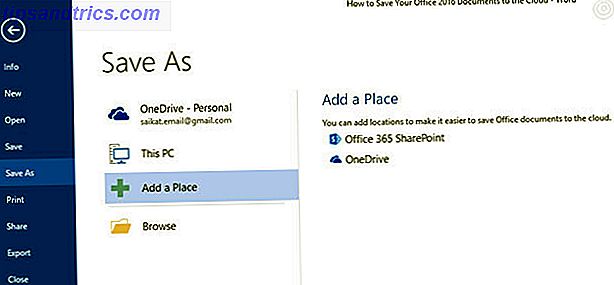
Las otras opciones de la nube (es decir, los competidores de Microsoft) no están disponibles en la pantalla anterior. Puede navegar a las carpetas locales (es decir, los clientes de sincronización) de Dropbox y Google Drive desde el cuadro de diálogo Abrir o Guardar como, pero no hay forma de acceder directamente a las carpetas en la nube desde la pantalla anterior.
Esa es la brecha que vamos a conectar con algunas herramientas y consejos.
Beneficios del uso de otras ubicaciones de almacenamiento en la nube
Incluir las otras dos opciones dominantes de almacenamiento en la nube trae algunos beneficios:
- Le ayuda a agregar redundancias y evitar desastres en los datos.
- Amplía el alcance de su colaboración, ya que otros pueden no estar en la plataforma de Microsoft.
- Le ayuda a distribuir sus documentos rápidamente según su trabajo o necesidades creativas.
- Es más rápido que navegar manualmente a las ubicaciones de escritorio de los servicios en la nube.
- Se puede acceder y editar fácilmente desde aplicaciones móviles.
Guarde los archivos de Office 2016 en Dropbox
Microsoft Office Online admite Dropbox como una ubicación de Guardar en Word, Excel y PowerPoint. La integración, presentada en 2014, permite que un equipo trabaje en colaboración en el mismo archivo de Word, Excel o PowerPoint en una carpeta compartida con Office Online. Los archivos almacenados en Dropbox también se pueden enviar directamente con Outlook sin preocuparse por las restricciones de tamaño de los archivos adjuntos.
Inicie sesión en Office.com e inicie Word, Excel o PowerPoint
En la parte inferior izquierda de la página, haz clic en Agregar un lugar y luego marca la casilla junto a Dropbox. Dropbox se agrega como una nueva ubicación de guardado.

Haz que sea la ubicación predeterminada para guardar
Agregar Dropbox a Office 2016 en el escritorio es un proceso más elaborado. Puede usar la carpeta local de Dropbox como la ubicación de guardado predeterminada para los archivos de Office.
Haga clic en Archivo> Opciones> Guardar .
Haga clic en el botón Examinar y navegue a la carpeta de sincronización local de Dropbox. Haga clic en Aceptar .

¿Funcionan los archivos de proceso por lotes?
Hay un archivo por lotes disponible que modifica el registro en Windows 7 u 8 para agregar Dropbox como un servicio dentro de Office 2013. Pero no funciona con Office 2016, aunque puede ir a la vista de backstage y agregar Dropbox como un servicio conectado.

Pero la opción Guardar en Dropbox en la página Guardar como no es mejor que navegar manualmente a la carpeta de sincronización local en su computadora.
Aquí está el foro de Dropbox donde se discute el problema. El comentarista Andrew S también actualizó el archivo por lotes para Office 2016, en caso de que el original no funcione para usted. Pero no pude hacer que funcione en mi instalación y la discusión revela que otros usuarios tampoco podrían hacerlo funcionar.
Guarde los archivos de Office 2016 en Google Drive
Microsoft Office puede estar en guerra con Google Drive 5 Buenas razones por las que NO debe comprar Office 2016 5 Buenas razones por las que NO debe comprar Office 2016 ¿Debe comprar la versión del paquete independiente de Office 2016? Presentamos nuestro caso por qué pensamos que no debería hacerlo y le mostramos lo que puede hacer en su lugar. Lea más, pero juegan limpio con los demás. Un complemento oficial de Google Drive para Microsoft Office es el puente entre las dos suites de Office que facilita la edición, el correo electrónico y el intercambio de archivos de Office almacenados en Google Drive. El complemento de Google Drive le permite acceder a archivos directamente desde sus programas de Microsoft Office sin depender del cliente de sincronización de Google Drive en su escritorio o en el navegador.
El complemento funciona con Word, Excel, PowerPoint y Outlook (desde la versión 2007 a la versión 2016). El instalador de driveforoffice.exe es una descarga de 900+ KB.

Después de instalar el complemento, dele la autorización necesaria para acceder a su cuenta de Drive. Abre Word, Excel, PowerPoint y Outlook. El complemento obtiene un lugar dedicado en la cinta de opciones.
Haga clic en Archivo> Google Drive> Abrir desde Google Drive .

En el cuadro de diálogo, haga clic en el archivo que desea abrir.
Si selecciona un archivo guardado como Google Docs, Hojas de cálculo o Presentaciones, se abrirá en la aplicación correspondiente en una ventana separada. Por supuesto, puede descargar el archivo a su escritorio en el formato de archivo correcto de Microsoft Office.
Puede guardar un archivo de Office en Google Drive en cualquier carpeta y luego compartirlo como cualquier archivo de Drive. Pero gracias al complemento, puede hacerlo desde Office.

Salir de Google Drive> Configuración> Cuenta .
Uso del complemento de Google Drive con Microsoft Outlook
El complemento de Google Drive es útil para adjuntar archivos almacenados en Drive con cualquier correo electrónico enviado a través de Outlook. Para adjuntar un archivo de Drive a un correo electrónico ...
En la parte superior de la aplicación, haz clic en Nuevo correo electrónico .

Haga clic en Insertar archivos con Drive .
- Para enviar como un enlace, haga clic en Insertar como enlace de Drive .
- Para adjuntar el archivo, haga clic en Insertar como Adjunto .
Elija el archivo que desea enviar.
Haga clic en Seleccionar .
En lugar de enviar un archivo grande por correo electrónico, puede enviar un enlace al archivo en Google Drive. También puede usar el complemento para guardar los archivos adjuntos de Outlook en Google Drive ( Guardar archivos adjuntos en Drive ).
Guarde los archivos de Office 2016 en iCloud
Es natural que cada suite ofimática facilite la tarea de almacenar archivos en su correspondiente servicio en la nube y no en los de su competidor. Pero Microsoft hace menos doloroso usar iCloud Drive para sincronizar archivos de Office creados en una Mac o PC con un iPad o iPhone. Gracias a las aplicaciones de Microsoft Office para iOS, puede trabajar en archivos de Microsoft Word, Excel o PowerPoint en una PC Mac o Windows y luego abrirlos en un iPad o iPhone a través de iCloud.
Tenga en cuenta que el soporte es limitado porque no puede crear un nuevo documento y guardarlo en iCloud . Solo puede acceder a documentos ya creados y almacenados en iCloud. Además, la opción de usar iCloud no es obvia al principio.
A continuación, le mostramos cómo puede encontrar iCloud en las aplicaciones de Office en iOS después de iniciar cualquiera de las aplicaciones de Office.

Toca el ícono Abrir (en la esquina inferior derecha de la interfaz de tu aplicación).
Toca Más . La unidad iCloud se abre con la interfaz predeterminada del selector de documentos. Abra, edite y guarde todos los archivos de Office en su cuenta de iCloud Drive.
No hay forma de que pueda guardar iCloud como un lugar permanente en las opciones, como Box y Dropbox. Pero algo es mejor que nada para todos los que preferiríamos usar iCloud, en lugar de OneDrive o Dropbox.
Las aplicaciones de Office también son compatibles con Google Drive como una ubicación desde donde puedes abrir archivos. Todavía no hay funcionalidad de "Guardar en Google Drive".
Trabajando con Outlook y Evernote
Dos herramientas de productividad se acoplan con la ayuda del complemento Evernote para Outlook . Guarde los mensajes de correo electrónico y los archivos adjuntos de Outlook directamente en Evernote. Puedes personalizar tus opciones. Por ejemplo, puede recortar todos los archivos adjuntos a Evernote con un clic y también puede guardar todo el hilo de correo electrónico, en lugar de recortar los contenidos del correo electrónico seleccionado. También puede adjuntar notas desde su cuenta de Evernote a cualquier correo electrónico que esté escribiendo en Outlook.
Comience a guardar sus correos electrónicos con la Guía de inicio rápido.
Evernote para Outlook está disponible para los usuarios de los nuevos usuarios de Outlook.com y Office 365 que usan Outlook 2013, Outlook 2016 y Outlook en la web.
Pruebe la automatización con flujo y IFTTT
Tomando más de una hoja de IFTTT, Microsoft ha creado su propio servicio de automatización llamado Microsoft Flow . Microsoft Flow tiene un sitio web dedicado con plantillas listas para simplificar su trabajo. En este momento, Microsoft ha conectado 41 servicios web diferentes a sus operaciones principales de Office.
Pruebe la categoría Sincronizar archivos para explorar los diferentes escenarios empresariales a los que puede aplicar "Flujos". Por ejemplo, copie archivos nuevos en el cuadro a una carpeta específica en OneDrive.
Flow se encuentra en una etapa de previsualización anticipada, y se crearán más recetas e integraciones para seguir.
IFTTT no necesita presentación hoy. Gavin ya nos ha llevado a través de muchas tareas de Office que puede automatizar con recetas inteligentes IFTTT Cómo automatizar tareas de Microsoft Office con recetas IFTTT Cómo automatizar tareas de Microsoft Office con recetas IFTTT IFTTT, el servicio de automatización que completará una acción una vez que se cumpla otra condición, ahora tiene 50 recetas de tareas para Microsoft Office. Le mostramos cómo funciona y ofrecemos una selección de recetas. Lee mas . El año pasado, los canales de Office 365 se activaron. Encontrará cientos de recetas de productividad, pero para empezar, centrémonos en el canal dedicado OneTrive de IFTTT.

Para darle una idea rápida, consulte las tres recetas que lo ayudan a mover sus archivos de Office por la nube.
- Sincronice nuevos archivos agregados a Dropbox a OneDrive.
- Archivar archivos adjuntos entrantes de Gmail a OneDrive
- Archivar fotos tomadas en un área específica de OneDrive para empresas.
¿Está tu oficina en la nube?
Hoy puedes acceder a tus archivos desde cualquier lugar. La colaboración es una de las razones principales por las que debe actualizar a Microsoft Office 2016 13+ Razones por las que debe actualizarse a Microsoft Office 2016 13+ Razones por las que debe actualizar a Microsoft Office 2016 Microsoft Office 2016 ya llegó y es hora de que tome una decisión. La pregunta de la productividad es: ¿debería actualizar? Le damos las nuevas características y las razones más frescas para ayudarlo ... Leer más. Pero puede llevar el trabajo en equipo aún más lejos no solo confiando en las herramientas de colaboración de Office 3 Microsoft Office Online Trabajo en equipo y herramientas de colaboración que impresionan 3 Microsoft Office Online Trabajo en equipo y herramientas de colaboración que impresionan Con Office 2016 y su contraparte en línea gratuita, Office Online, Microsoft tiene desplegaron nuevas herramientas para que los equipos colaboraran de forma remota y en tiempo real. Te mostramos lo que no puedes perderte. Lea más, pero también agregue los beneficios de otras aplicaciones de almacenamiento en la nube.
Ya no es necesario decidir entre la versión instalada de Microsoft Office o la basada en la nube. Use ambas guardando sus documentos en la nube. ¿Pero tu?
Dinos. ¿Es un usuario importante de OneDrive o de cualquier otro servicio de almacenamiento en la nube? ¿Cómo guarda sus documentos de Office en la nube?
Créditos de imagen: almacenamiento en la nube por dencg a través de Shutterstock